Преименуването на един файл е лесно, но реалноПрепоръка е, какво да направите, когато трябва да преименувате няколко файла? Именно там се появяват ренамерите на файлове, което улеснява потребителите да преименуват няколко файла наведнъж. В миналото покрихме редица инструменти за преименуване на файлове на трети страни, като DnD Renamer (разгледано тук), Преименувано Master (прегледано тук) и FAR - Намиране и замяна (разгледано тук), които ви позволяват лесно да преименувате няколко файла в един път. Днес открихме PDFN Партидна програма за преименуване на файл, който е създаден да прави точно същото нещо, но идва с обрат. Приложението всъщност съдържа различни модели за преименуване на файлове (наречени като пресети), поддържаща общо осем предварителни настройки, катопрефикс, наставка, брой на файловете, последна промяна, уеб приятелски и т.н., за бързо преименуване на файлове в съответствие с изискванията на потребителя. Освен това можете да възстановите имената на оригиналните файлове, без да се налага да посочвате оригиналните папки на източника. Той не само открива скрити файлове от определената папка (и), но също така ви позволява да преименувате файлове от всички под-директории. Повече подробности след почивката.
Приложението предлага много прост и лесен за използване интерфейс. Както казахме по-рано в публикацията, тя включва общо осем различни пресета (модели за преименуване на файлове), които са Брой на файловете, Добавяне на префикс, Добавяне на суфикс, Приятен за уеб, Последно променен, Уникален случаен, Всички малки букви и Всички големи букви, Можете да изберете или от наличните предварително зададени настройки или да въведете / модифицирате свой собствен модел на преименуване. Процесът на преименуване е доста лесен, първо, изберете вашата папка източник и след това под Начална директория раздел, можете да активирате определени параметри като Преименувайте всички файлове в поддиректории, Регистрирайте всички преименувани файлове и Пропуснете скритите файлове, Сега изберете предварително зададено от пресети секция. Например, ако искате да преименувате файловете, като запазите оригиналното име непокътнато, изберете Добавете префикс опция и въведете префикса. След като успешно сте определили модела си на преименуване на файл, щракнете върху преименувам бутон за стартиране на процеса. След като преименувате, все още можете да върнете обратно промените си, като щракнете върху Отмяна на предишния бутон, в случай че сте направили грешка.

По време на тестването преименувахме група от няколко файла с изображения, за да видите резултата. Приложението заработи без проблеми, както се надявахме.
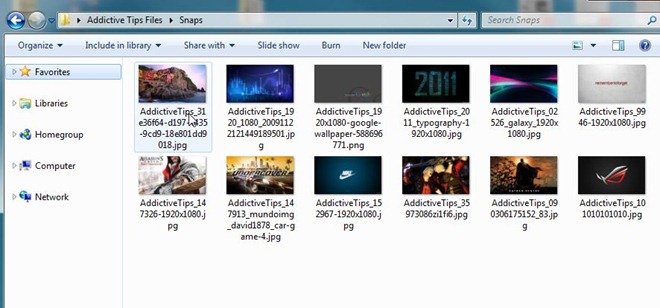
Помощната програма за преименуване на пакетни файлове в PDFN е достъпна безплатно и работи в Windows XP, Windows Vista, Windows 7 и Windows 8. Тестването беше проведено в Windows 7, 64-битови OS издания.
Изтеглете PDFN Batch File Rename Utility













Коментари